
第4步:载入通道orig的选区,用收缩命令,将选区收缩2像素,再用羽化命令模糊选区范围,半径为6像素,反选;这时将前景色设为一种较深的红色,如RGB(102,0,0),连续两遍用前景色填充选区,取消选择。这里的红色,就是糖果藤的颜色,你也可以换成其它自己其爱的颜色。

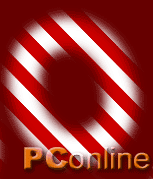
第5步:在candy cane层之上新建一层,命名为highlights 1,用白色填充图层。载入通道orig选区,收缩选区4像素,将色板复位,用黑色填充选区后取消选择。执行高斯模糊命令,半径为8像素;载入RGB通道中的任意一个,反相选择,应用位移命令,将水平和垂直数值都设为-8,未定义区域为折回(注意:这一点的位移命令不可用移动来代替),取消选择

用高斯模糊滤镜稍加模糊,半径为2.0像素;用风格化>浮雕命令形成立体效果,设置角度为135,高度为4像素,数量为150%;采用进一步模糊命令,将画面模糊,随即用曲线命令调节画面,将曲线设置如图所示
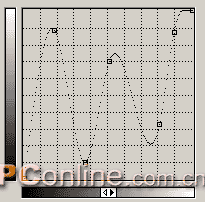
这时的图像如图所示

载入通道orig的选区,稍微收缩选区,收缩量为1像素,羽化选区,半径为2像素,反选删除后取消选择。然后将图层混合模式设为屏幕,将图层不透明度降低为60%,完成第一个高光效果,这层高光的作用是为图像添加立体效果。
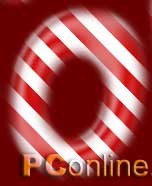
第6步:将图层highlights 1向下合并,载入通道orig的选区,羽化选区,半径为8像素,反选后用色阶调整,将灰阶值设为0.51,取消选择。


原图下面开始我们的一图五抠教程,第一种抠图方法会讲的比较细致,之后的四种方法有些与第一种相同,所以会讲解的比较简单。PS抠图方法一1、

有时候为了设计需要,我们要手动制作出公章的效果(当然不是为了干违法乱纪的事哈),例如做出一个下面这样的效果:那么我们是怎么用Photo

本篇教程将教大家如何抠出与背景颜色相近且还带反光的头发,可以说是有一定的难度与技巧。相信大家学会这篇抠头发教程后,就没有抠不出的毛发图

九宫格原本是指一种数字游戏,但现在大家第一反映估计是多张照片的拼接,例如微信微博发多张照片的时候就会自动帮我们排列成九宫格形式。这种九

作者合成的非常细腻,很多细节的处理都值得借鉴,如水面倒影的处理部分,作者先制作好水波纹理,然后把倒影部分用置换和动感模糊滤镜特殊处理,
手机访问:M.PSDEE.COM/电脑访问:WWW.PSDEE.COM